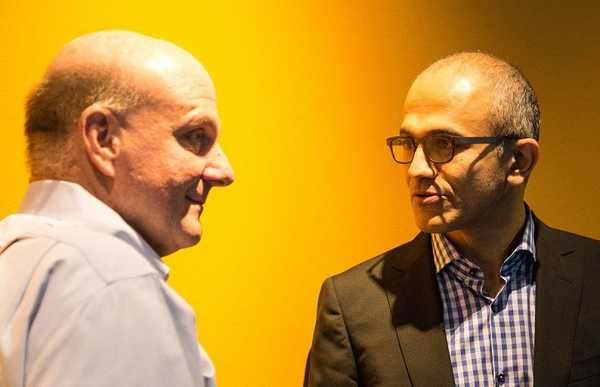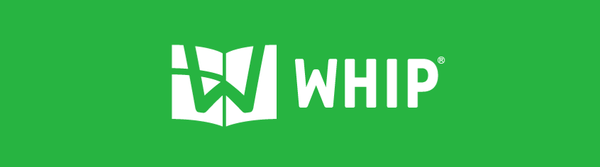Sticky Notes (Липкі Нотатки, Записки) - додаток для створення заміток на Робочому столі, вбудоване в операційну систему Windows 10. У програмі Microsoft Sticky Notes дуже просто створити запис для нагадування, зробити інші короткі записи.
Що це за програма Sticky Notes? У Sticky Notes замітка створюється на робочому столі Windows у вікні, зовнішній вигляд якого нагадує приклеєний аркуш паперу. Після запуску програми, додайте стікери (наклейки) на Робочий стіл Windows, які можна "приклеїти" в будь-якому місці екрану монітора.
зміст:- Нотатки Sticky Notes
- Створення нових заміток на Робочому столі
- Переміщення нотаток по Робочому столу
- Як згорнути всі замітки
- Як закрити замітки Sticky Notes
- Інші настройки Sticky Notes
- Як видалити замітки Sticky Notes
- висновки статті
Мені здається, що це дуже практично, встановити нагадування на Робочий стіл. У невеликих замітках зручно записувати нагадування або іншу корисну інформацію.
Можливість створення заміток вбудовано в операційну систему Windows, але чомусь це додаток залишається маловідомим більшості користувачів. Існують подібні програми від сторонніх виробників, а також розширення для браузерів.
В операційній системі Windows 7 це додаток розташоване по шляху: меню "Пуск" => "Всі програми" => "Стандартні" => "Записки".
В операційній системі Windows 8.1 увійдіть в "Додатки", далі перейдіть в "Стандартні - Windows". Додаток називається "Записки".
Починаючи з версії Windows 10 Anniversary Update, додаток стало називатися Sticky Notes. У Windows 10 1607 програма модернізована, але принцип роботи залишився колишнім. У колишніх і в сучасних версіях Windows 10 програма називається "Записки". Додаток можна завантажити з Магазину Windows (Microsoft Store).
Де знаходиться Sticky Notes в Windows 10? Додаток ви знайдете в меню "Пуск", в списку встановлених програм. Іншим способом відкрити програму для створення записок, можна в такий спосіб: введіть в поле "Пошук в Windows" вираз: "Sticky Notes" (без лапок), а потім запустіть програму.
Нотатки Sticky Notes
Після запуску Sticky Notes, на екрані монітора з'явиться вікно, що нагадує листок паперу, приклеєний до екрану. У верхній частині вікна програми розташовані кнопки для управління, які відображаються коли вікно програми активно, після кліка миші по замітці.
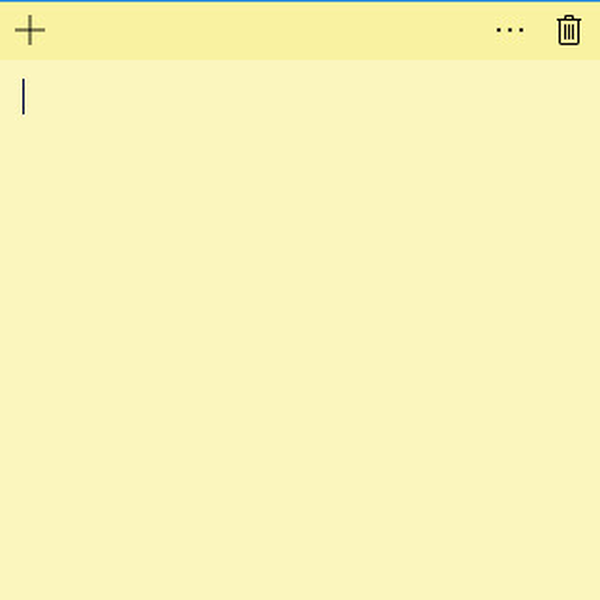
У вікні Sticky Notes можна залишити запис, нагадування, яке буде актуальним протягом дня або деякого періоду часу.
Щоб скопіювати текст із замітки, виділіть потрібний запис, клацніть правою кнопкою миші, потім за допомогою відповідних пунктів контекстного меню необхідно скопіювати або вирізати текст в буфер обміну для вставки в іншому додатку (текстовому редакторі, браузері і т. Д.).
У замітки можна вставити текст з іншого джерела. Клацніть правою кнопкою миші у вікні замітки. Натисніть на пункт контекстного меню "Вставити", а потім вставте текст з буфера обміну.
У Sticky Notes працюють стандартні клавіші Windows, за допомогою яких виробляються необхідні дії.
Створення нових заміток на Робочому столі
Для створення нової замітки, у відкритому вікні натисніть на кнопку "Додати замітку" ( "+"). Якщо потрібно, залиште на екрані необмежену кількість записів-нагадувань.
Зміна кольору фону заміток в Sticky Notes
За замовчуванням замітки відкриваються у вікні жовтого кольору. Це зроблено не випадково, на такому тлі текст більш помітний в різний час доби.
У вікні Sticky Notes клікніть по кнопці "Меню" ( "..."), відкриється вікно, в якому представлений вибір з шести кольорів для фону записів.
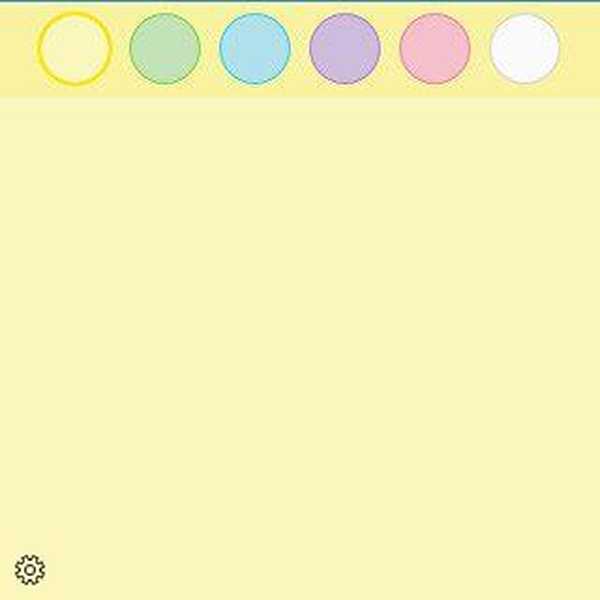
Виберіть для фону нагадувань різні кольори. Розподіліть кольорові замітки на Робочому столі Windows в потрібних місцях.
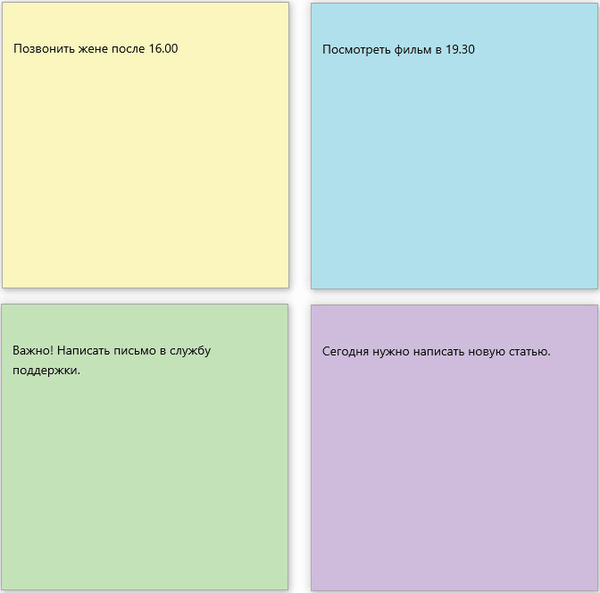
Переміщення нотаток по Робочому столу
Липка замітка легко пересувається в будь-яке місце Робочого столу. Просто перетягніть замітку за допомогою миші в потрібне місце на екрані монітора. У різних місцях Робочого столу можна створити групи заміток.

Як згорнути всі замітки
Якщо потрібно прибрати всі замітки з Робочого столу, згорніть замітки. Для цього, клікніть по значку програми на панелі завдань. Після повторного кліка, все замітки повернутися на Робочий стіл.
Вам також може бути цікаво:- Екранна лупа в Windows 10
- Як прибрати рядок пошуку Windows 10 або відключити пошук
Як закрити замітки Sticky Notes
Додаток Sticky Notes можна закрити, зберігши текст, записаний у вікнах заміток. Закрити Sticky Notes можна двома способами:
- Поверніть замітки в Панель завдань. Клацніть правою кнопкою миші по значку додатка, виберіть з контекстного меню "Закрити вікно".
- Клацніть по вікну будь замітки на робочому столі, натисніть на клавіші "Alt" + "F4".
Після нового запуску Sticky Notes, відкриються всі раніше закриті замітки з збереженими текстами.
Для зручності, додаток можна закріпити на панелі завдань.
Інші настройки Sticky Notes
Розмір заміток можна регулювати. Підведіть курсор миші до краю вікна програми, а потім збільште або зменшіть розмір вікна в ширину або в висоту.
Після входу в "Меню" ( "..."), в лівому нижньому кутку вікна програми відобразиться кнопка "Параметри" ( "шестерня"). Відкриється вікно "Параметри", в якому, можна відключити пункти "Включити подробиці" і "Відправляти статистику використання програми".
Після включення пункту налаштувань "Включити подробиці" додаток підключається до Bing і Кортане, в нотатках включаються деякі "розумні" дії.
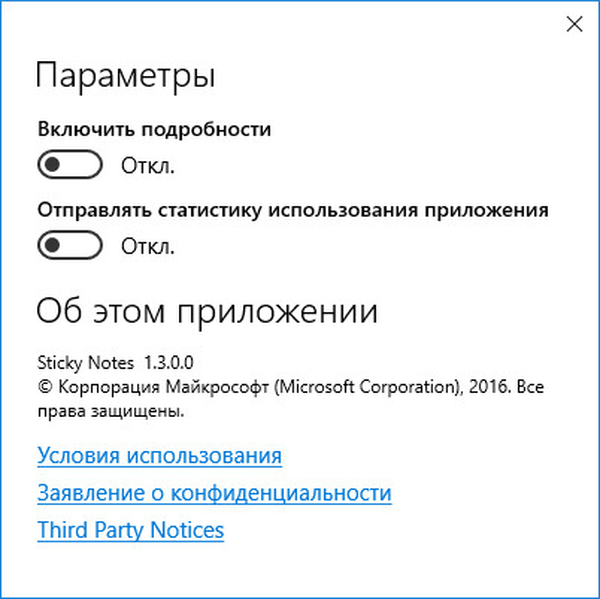
У програму Нотатки додана функція синхронізації між різними пристроями. Нотатки зберігаються в "хмара" і стануть доступними при вході на інший пристрій. Для цього, наприклад, на комп'ютері і телефоні, вам слід увійти до одним обліковим записом Майкрософт.
В додаток додана панель для форматування заміток, підтримується вставка зображень.
При роботі з додатком "Нотатки", для зручності і більшої продуктивності, можна скористатися "гарячими клавішами на клавіатурі".
| Дія | Швидкий доступ |
|---|---|
| наступне вікно | Ctrl + Tab |
| Попереднє вікно | Ctrl + Shift + Tab |
| Закрити вікно | Ctrl + W |
| нове примітка | Ctrl + N |
| Видалити примітку | Ctrl + D |
| Пошук | Ctrl + F |
| копіювати | Ctrl + C |
| вставити | Ctrl + V |
| вирізати | Ctrl + X |
| вибрати все | Ctrl + A |
| повторити | Ctrl + Y |
| Скасувати | Ctrl + Z |
| жирний | Ctrl + B |
| курсив | Ctrl + I |
| підкреслення | Ctrl + U |
| закреслений | Ctrl + B |
| перемикання маркерів | Ctrl + Shit + L |
Як видалити замітки Sticky Notes
Замітку в Sticky Notes дуже легко видалити з комп'ютера. Для видалення запису, клікніть мишею у вікні тієї замітки, яку слід видалити, а потім натисніть на кнопку "Видалити замітку" ( "сміттєва урна") у вікні програми, або натисніть на клавіатурі на поєднання клавіш "Ctrl" + "D" в активному вікні програми. Погодьтеся з видаленням запису з ПК.
висновки статті
Додаток Sticky Notes служить для створення записок на Робочому столі, які можна розташувати на будь-якому місці екрану монітора. Програма входить до складу операційної системи Windows.
Схожі публікації:- Як змінити значок (іконку) диска або флешки
- DxDiag для отримання інформації про систему і пристроях комп'ютера
- Ножиці Windows для захоплення екрану і створення скріншота
- Нічний режим в Windows 10
- Налаштування загального доступу до папки по мережі в Windows